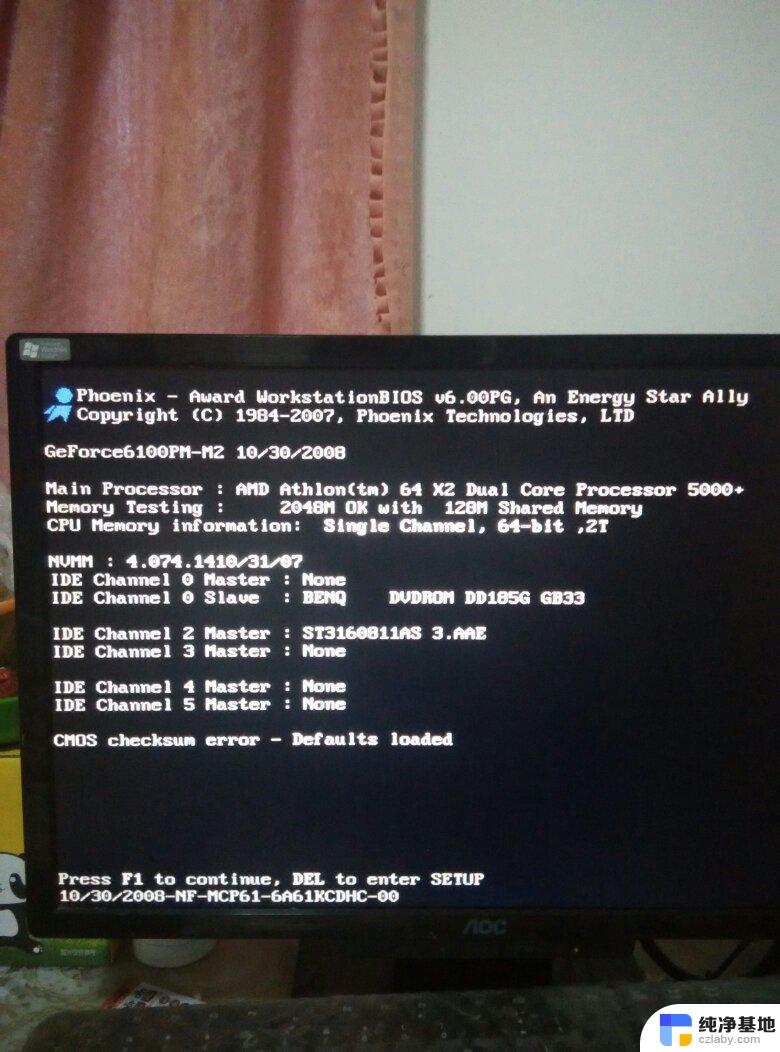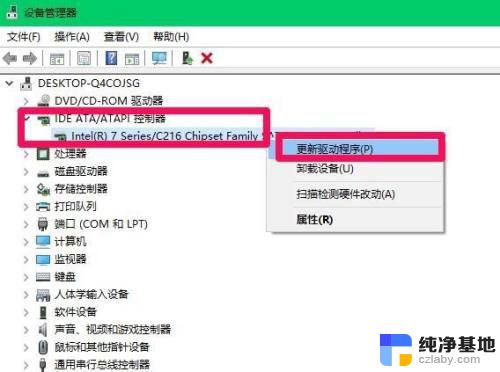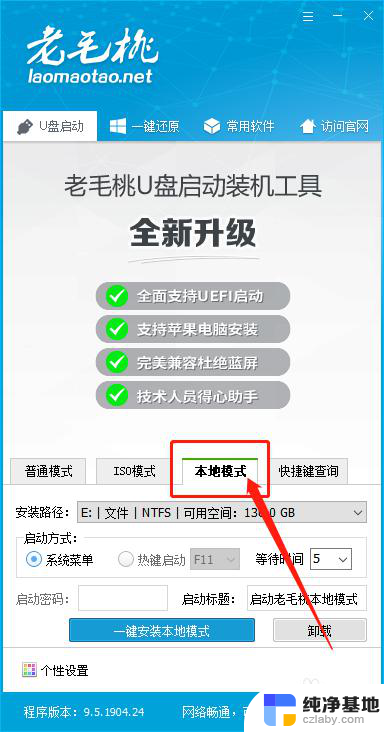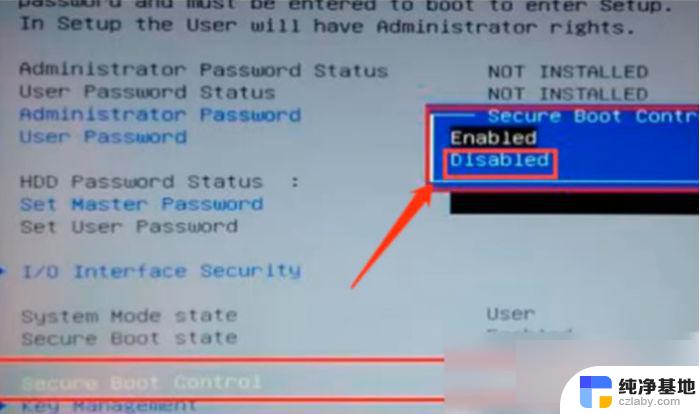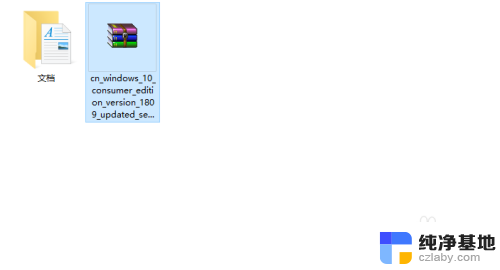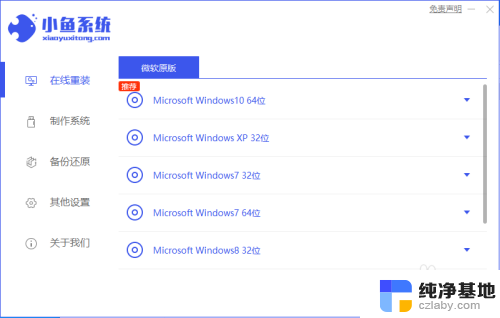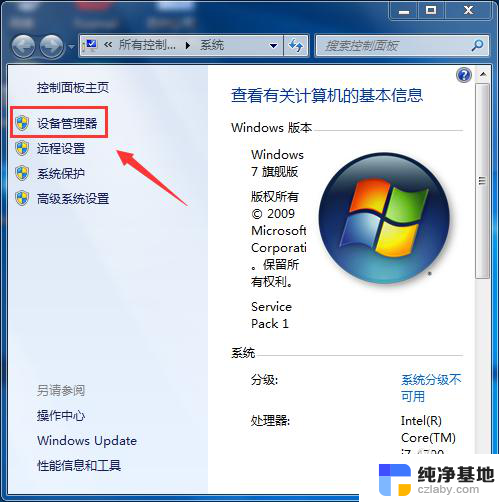硬盘锁了怎么重装系统
在数字化时代,我们越来越依赖于计算机和互联网,而为了保护我们的个人信息和数据安全,很多人选择使用硬盘加密软件来保护自己的计算机。有时候我们可能会遇到一些问题,比如硬盘被锁了,导致我们无法正常使用或者重装系统。针对这个问题,BitLocker加密系统盘的重装就成为了大家关注的焦点。当硬盘被锁了,我们该如何重装系统呢?本文将为大家详细解答。
操作方法:
答案是肯定的,可以重装!
一、U盘启动盘制作
1、进入工具后,在最上方选择U盘启动,保留默认的格式,点击开始制作。
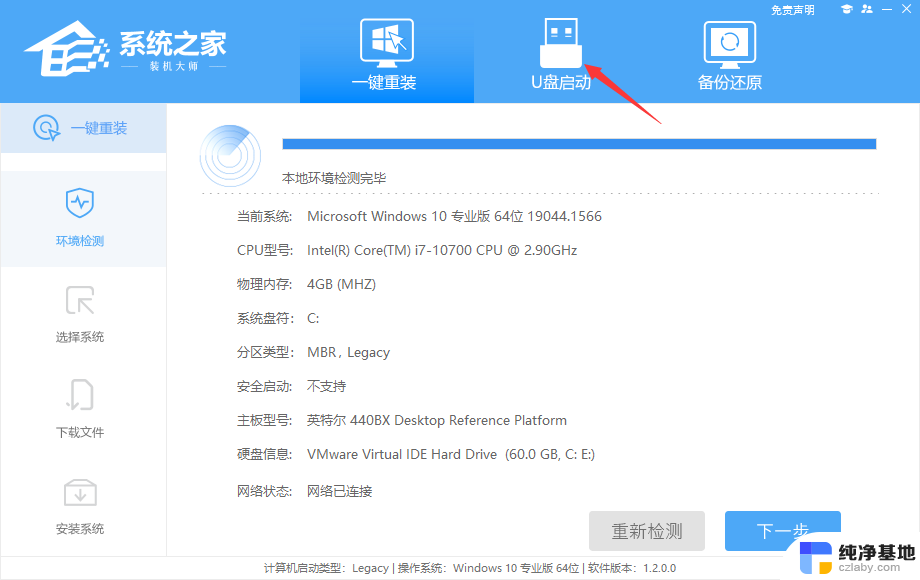
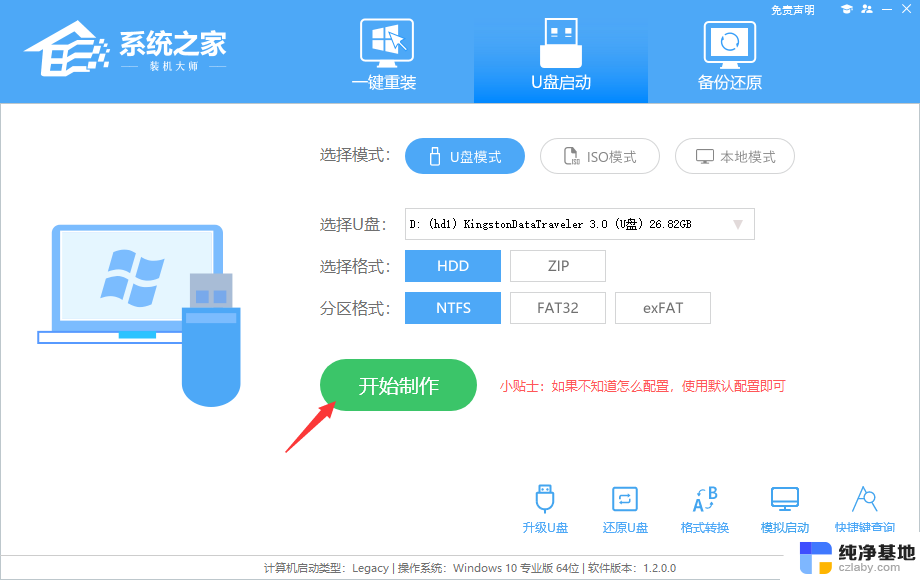
2、工具会自动提示是否开始制作。注意:制作工具将会清理U盘中所有的数据且不可恢复,请提前存储U盘中重要数据文件。
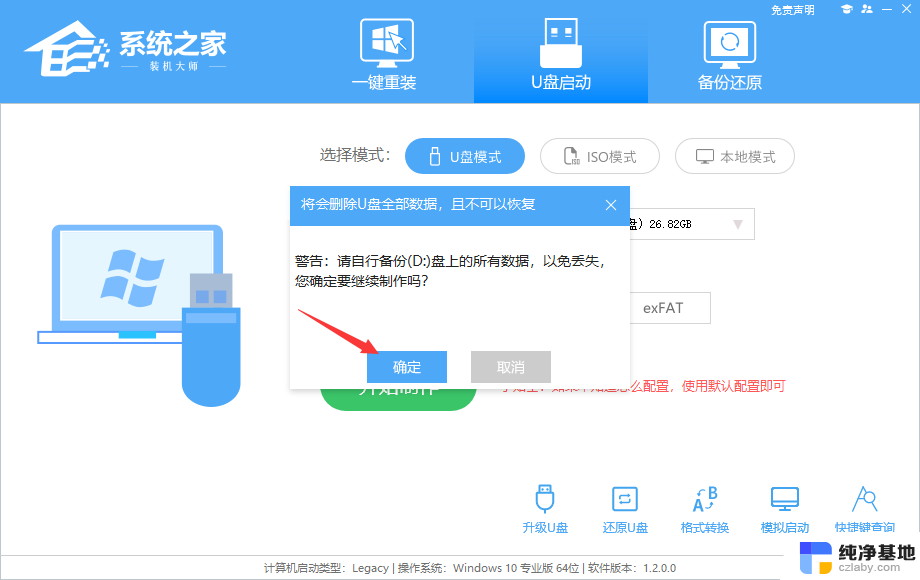
3、等待U盘制作完毕。
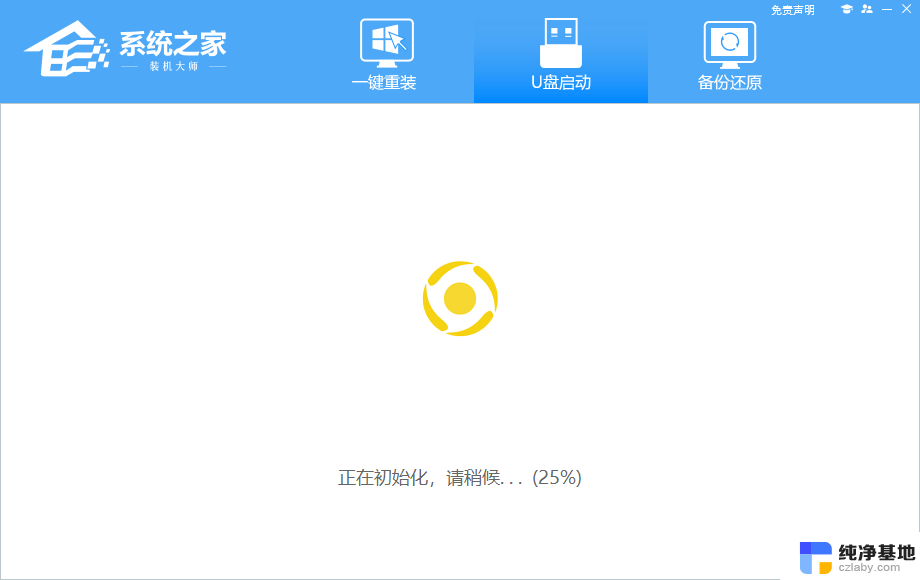
4、U盘制作完毕后,工具会进行提示,并且显示当前电脑的开机U盘启动快捷键。
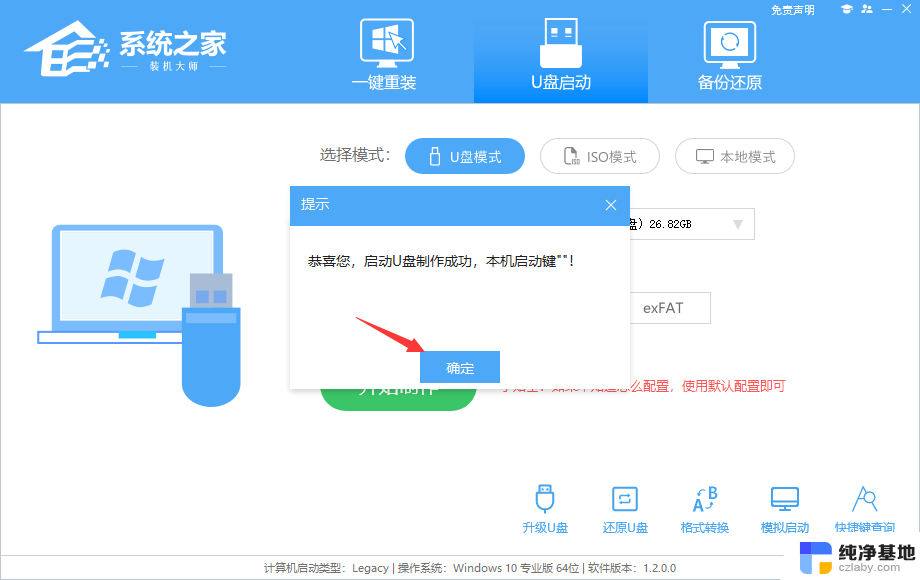
5、制作完毕后,需要测试当前U盘启动盘是否制作完成。需要点击 右下方模拟启动-BIOS启动。
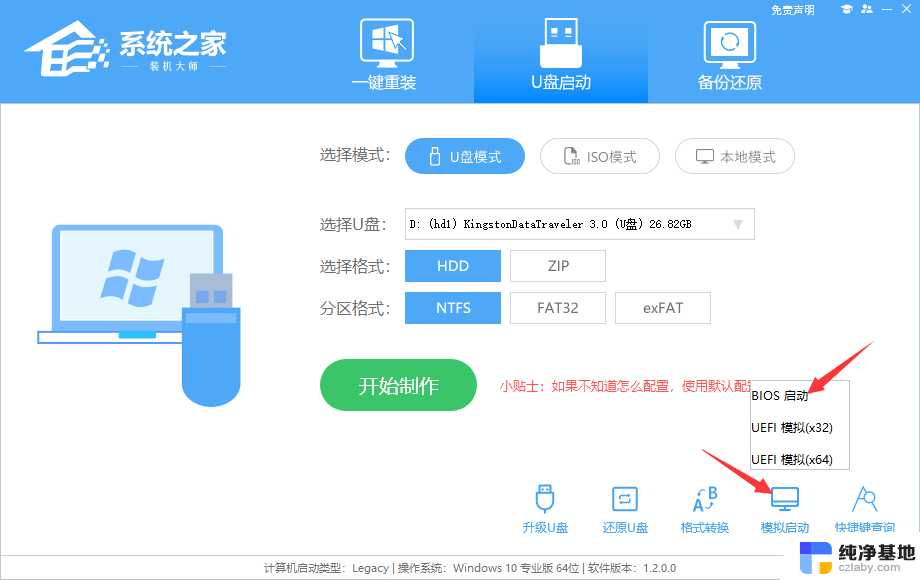
6、稍等片刻,成功显示此界面则为成功。
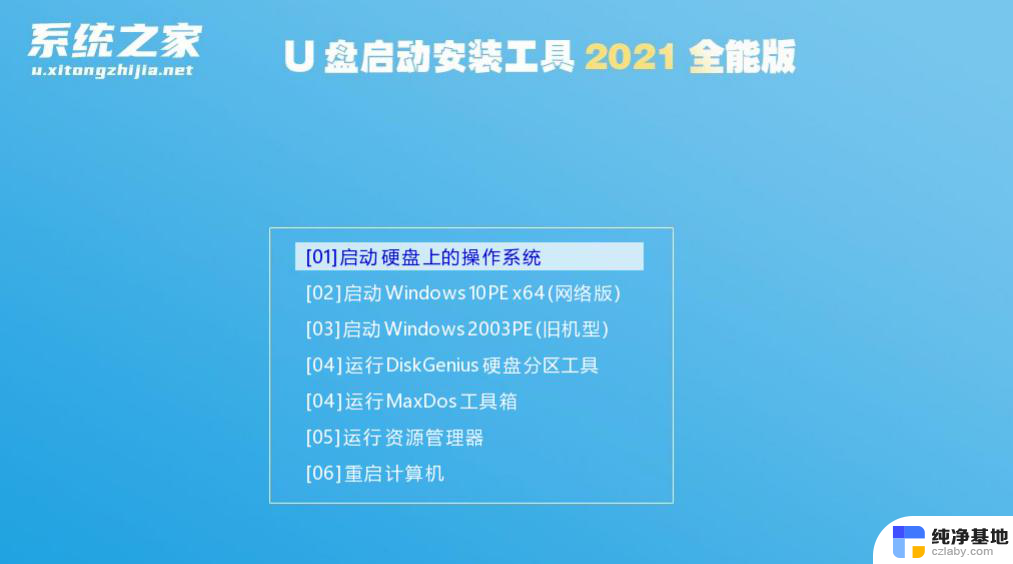
7、然后用户需要将下载好的系统移动到U盘中即可。
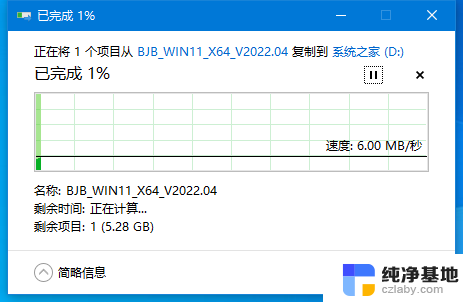
二、U盘装系统
1、查找自己电脑主板的U盘启动盘快捷键。
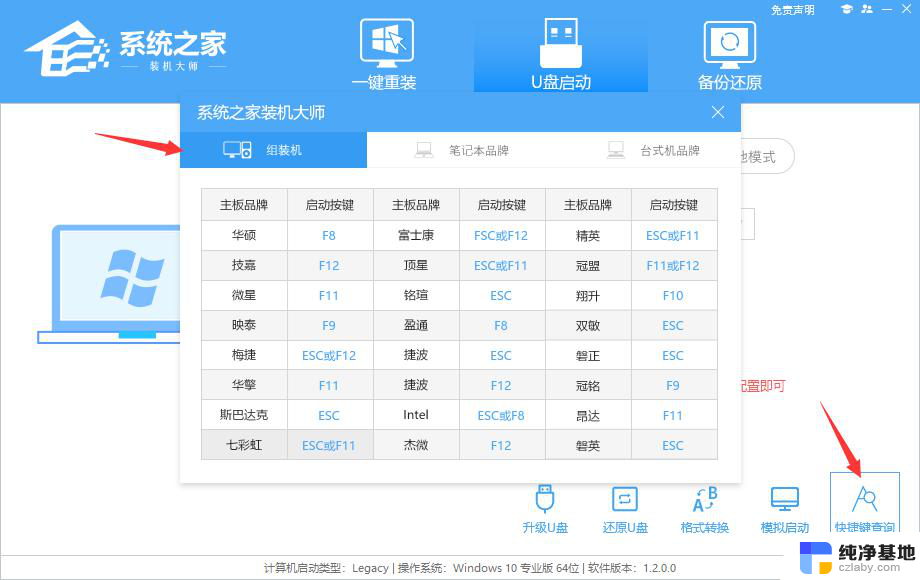
2、U盘插入电脑,重启电脑按快捷键选择U盘为第一启动项。进入后,键盘↑↓键选择第二个【02】启动Windows10PEx64(网络版)。然后回车。
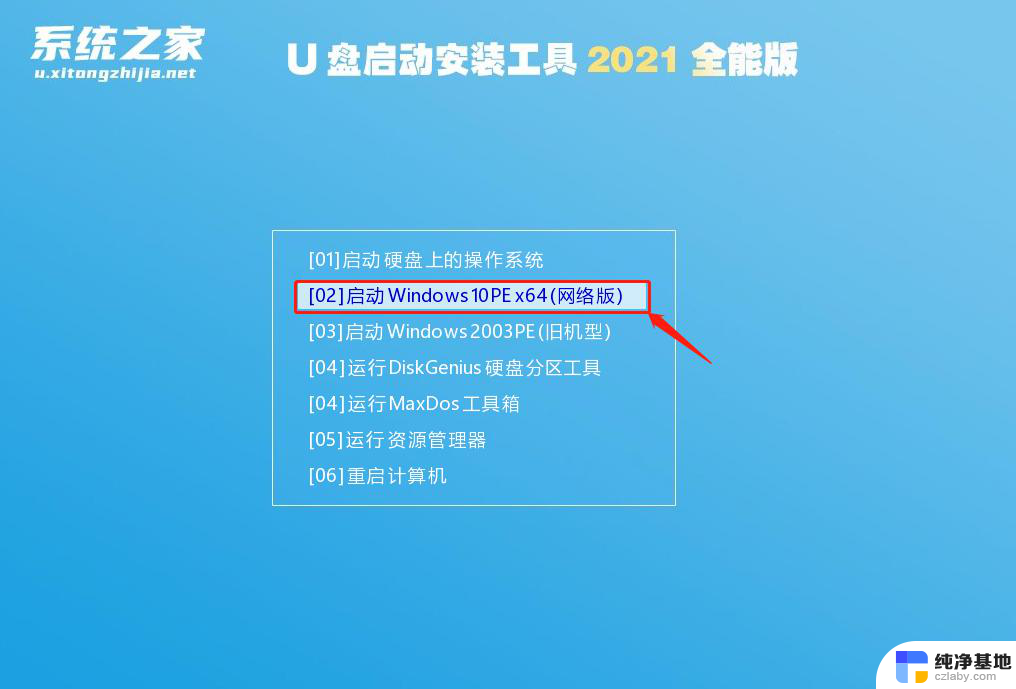
进入PE系统后,打开桌面的DG硬盘分区工具。
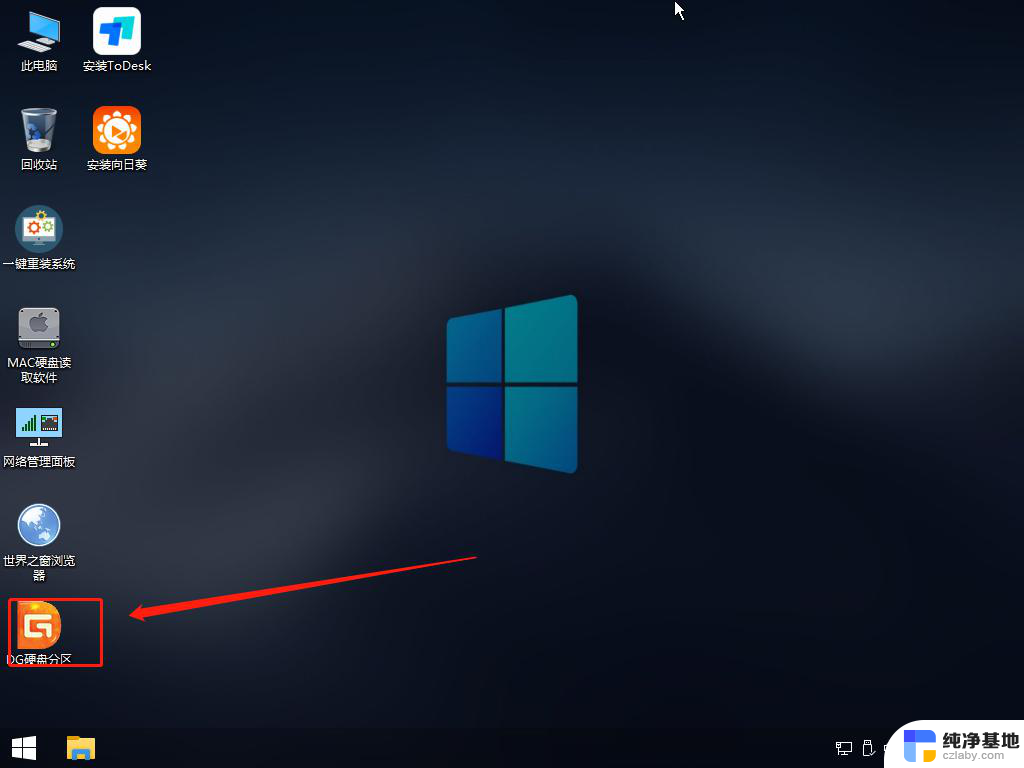
然后在左侧的选框中选择整个磁盘。
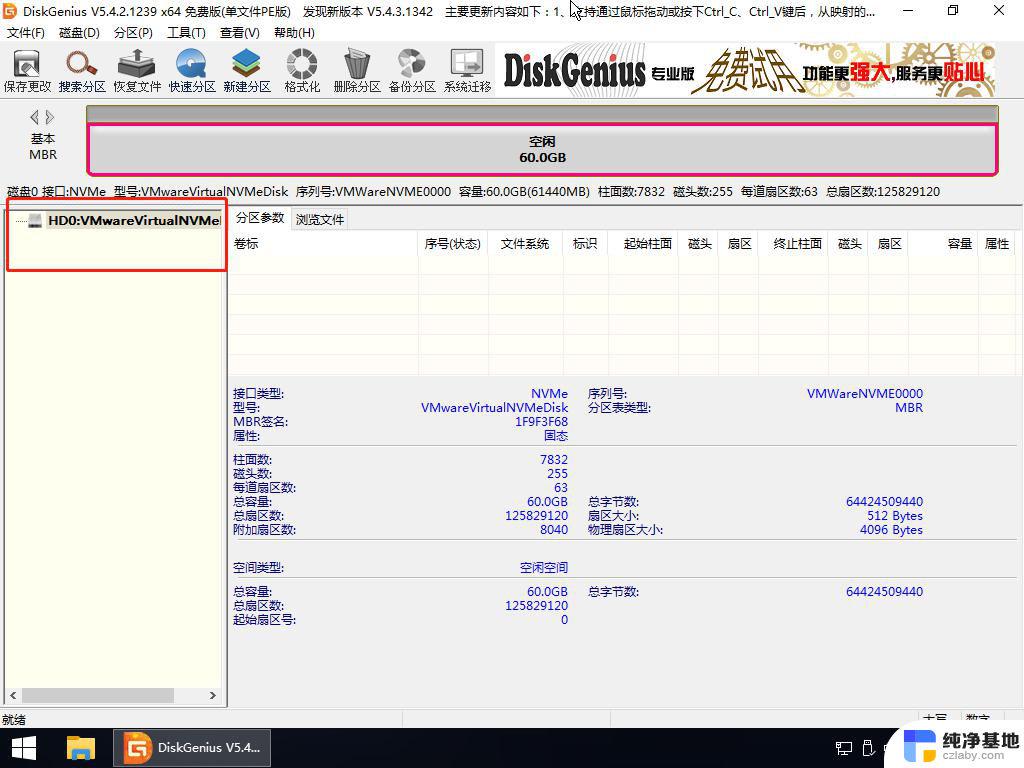
然后点击上方快速分区,根据自己的需求针对磁盘进行分区,然后点击确定即可。
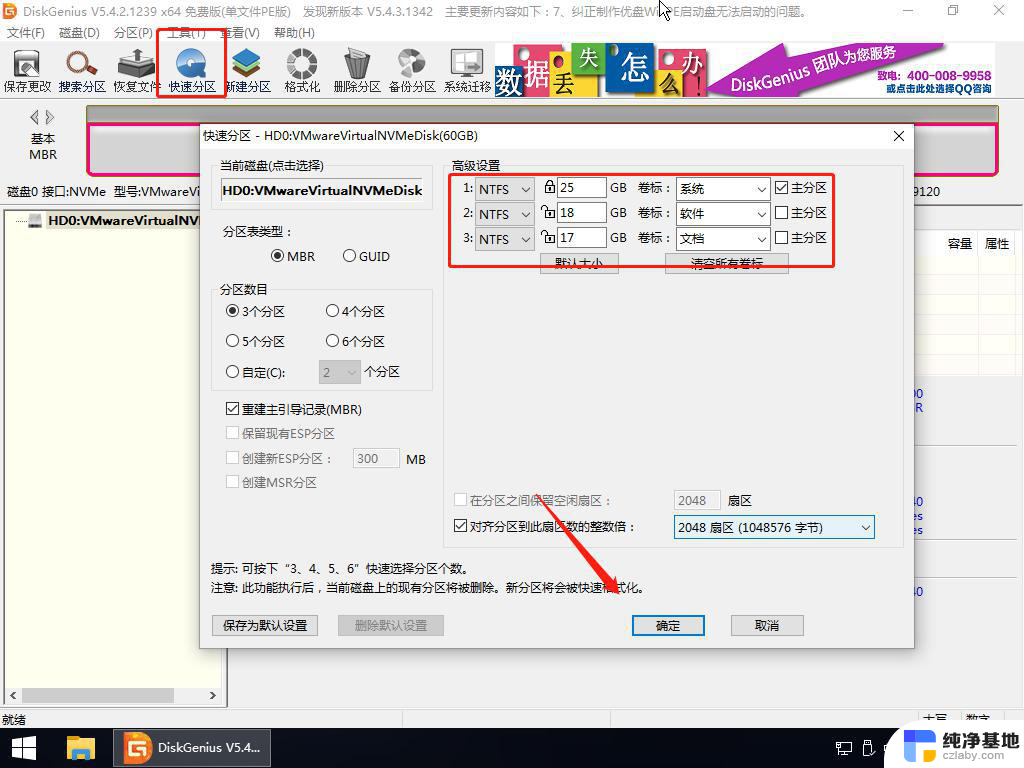
3、然后,点击桌面的一键重装系统。
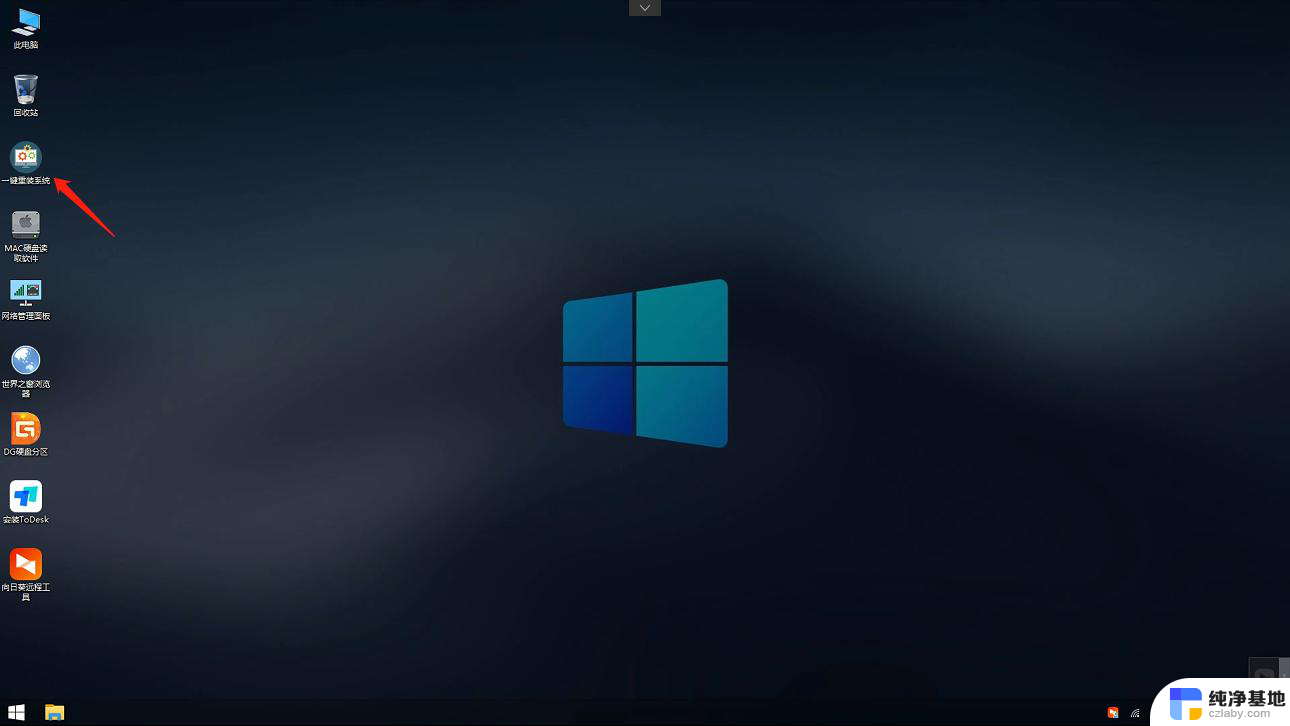
4、打开工具后,点击浏览选择U盘中的下载好的系统镜像ISO。选择后,再选择系统安装的分区,一般为C区,如若软件识别错误,需用户自行选择。
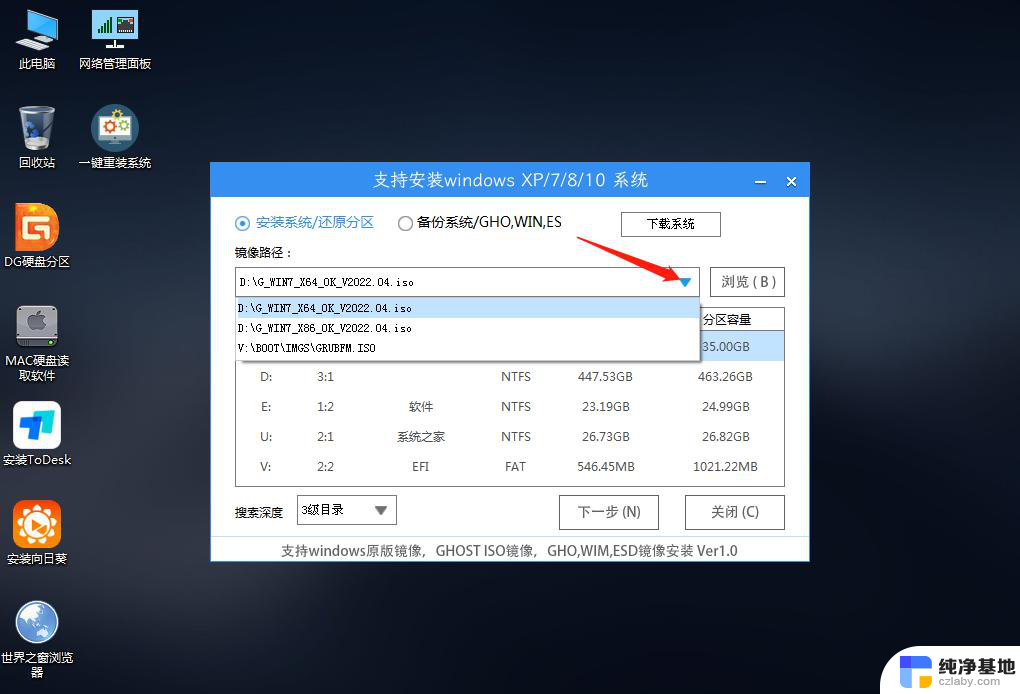
5、选择完毕后点击下一步。
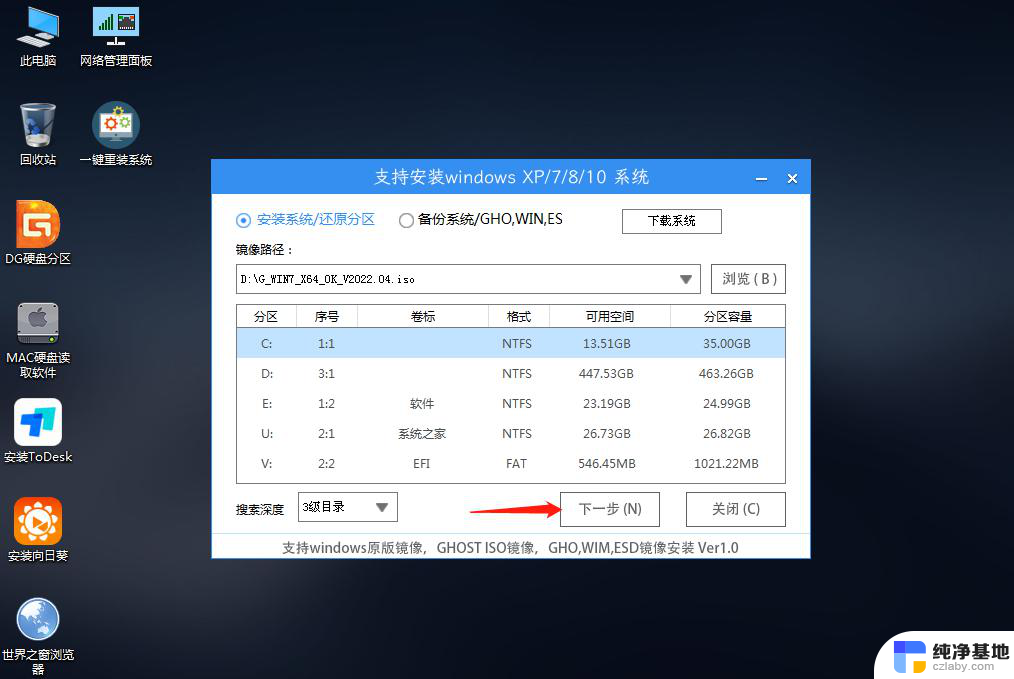
6、此页面直接点击安装即可。
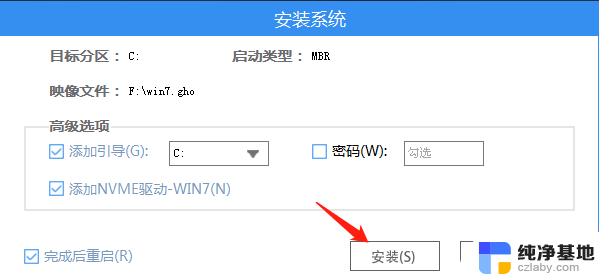
7、系统正在安装,请等候。
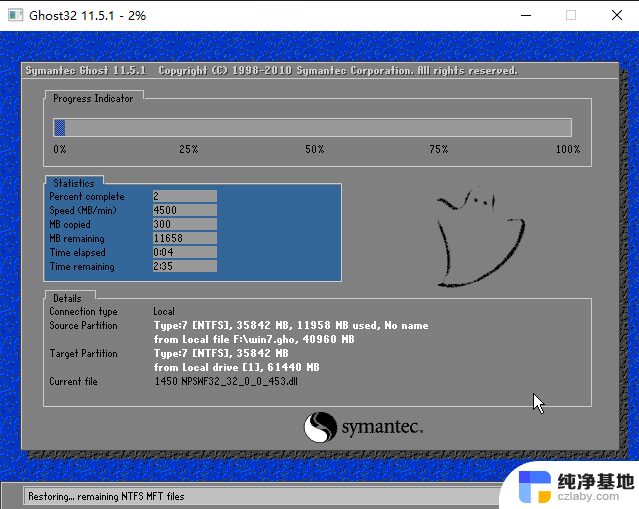
8、系统安装完毕后,软件会自动提示需要重启。并且拔出U盘,请用户拔出U盘再重启电脑。
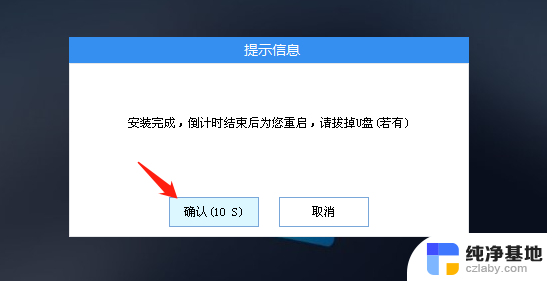
9、重启后,系统将自动进入系统安装界面,到此,装机就成功了!
以上就是硬盘锁如何重装系统的全部内容,如果您不太了解,可以按照小编的方法进行操作,希望能够帮助到大家。